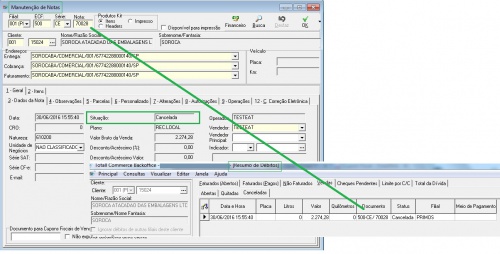Mudanças entre as edições de "Cancelamentos - Totall POS"
| (24 revisões intermediárias por 2 usuários não estão sendo mostradas) | |||
| Linha 1: | Linha 1: | ||
| − | + | {{Tags|Totall PoS}} | |
| − | {{Tags|Totall | + | {{MenuLateral|[[Totall POS]]|[[Vendas - Totall POS|Vendas]]|[[Clientes Totall POS|Clientes]]|[[Caixa - Totall POS|Caixa]]}} |
| − | {{ | + | ==Resumo== |
| + | Este artigo apresenta os processos de cancelamentos ou estorno das transações no Totall PoS.<br/> | ||
| + | Quando uma transação não poder ser cancelada o registro fica com um ícone de alerta [[Arquivo:Alerta.jpg|20px]].<br/> | ||
| + | Ao selecionar o registro que não pode ser estornado ou cancelado, o sistema apresentará a mensagem:<br/> | ||
| + | ''Esta transação não pode ser cancelada ou estornada.''<br/> | ||
| + | ''[MSG2622-A] (em "CancelaTransacao")''<br/> | ||
| + | <br/> | ||
| − | + | ==Cancelamento de CF e CF-e== | |
| − | + | '''Fique Atento à Legislação!'''<br/> | |
| − | + | *'''NF-e:''' está estabelecido que a NF-e não pode ser cancelada em prazo superior a 24 horas, contando-se do momento em que foi concedida a respectiva Autorização de Uso da NF-e, e desde que não tenha ocorrido a circulação da mercadoria ou a prestação do serviço.<br/> | |
| − | + | ||
| − | + | ||
| − | + | *'''NFC-e:''' será permitido o cancelamento de uma NFC-e já autorizada, e inclusive com DANFE-NFC-e impresso, dentro das regras legais de cancelamento (por exemplo, uma das exigências legais é que o cancelamento ocorra antes da ocorrência do fato gerador). | |
| + | Importante: O prazo máximo para cancelamento de uma NFC-e é de até 30 minutos, após a concessão da autorização de uso. | ||
| + | Passado este período deve ser feita uma nota de devolução da venda (NF-e), que hoje é feita automaticamente e pode ser desativada em: https://docs.eme4.inf.br/totali-pos-nao-realizar-devolucao-automatica/.<br/> | ||
| + | *'''CF-e-SAT:''' ao cancelar um CF-e-SAT, será impresso para entrega ao consumidor um extrato que não tem validade fiscal, é meramente uma referência para que o consumidor possa consultar posteriormente o CF-e-SAT, com os dados completos, nos sistemas da SEFAZ. | ||
| + | Importante: O prazo de cancelamento será de 30min. Passado esse prazo deve-se emitir uma nota de entrada (NF-e) e não há necessidade de vínculo com o CF-e-SAT emitido.<br/> | ||
| − | * | + | *'''CF-ECF:''' não é permitido o cancelamento de um CF emitido antes do último CF, será apresentado um aviso não possibilitando o cancelamento.<br/> |
| − | + | ||
| − | + | ||
| − | + | ||
| + | '''Considerações!'''<br/> | ||
| + | *Se o sistema for fechado inesperadamente ao fazer o login retorna para a operação que estava sendo executada.<br/> | ||
| + | *O cancelamento de uma venda emitida e paga por meio de cheque, o mesmo será permitido somente se o cheque estiver no caixa. Caso tenha sido feita a retirada, deve-se ser feita uma devolução do cheque no Totall Backoffice.<br/> | ||
| + | *Quando a transação não pode ser cancelada, como por exemplo: Abertura de Caixa, o registro terá um ícone de alerta e na tentativa de cancelamento o sistema apresentará o alerta: ''Esta transação não pode ser cancelada ou estornada.''<br/> | ||
| + | '''1.'''Selecione a venda que será cancelada.<br/> | ||
| + | '''2.'''Na tela de pesquisa você poderá filtrar somente por registros canceláveis, clique em F7 - Só canceláveis.<br/> | ||
| + | '''2.1.'''Ao selecionar uma venda com um cliente informado, será solicitado somente a justificativa.<br/> | ||
| + | '''2.2.'''Ao informar uma venda sem cliente informado, uma tela para informar os dados do cliente será solicitada. Caso não exista, será necessário efetuar o cadastramento do cliente anterior ao processo de cancelamento da NFCE.<br/> | ||
| + | [[Arquivo:CancCH4_1.jpg|400px]]<br/> | ||
| + | '''3.'''Informe a justificativa do cancelamento e a permissão PER0030 será solicitada.<br/> | ||
| + | [[Arquivo:CancCH4_2.jpg|300px]] - [[Arquivo:CancCH4_3.jpg|400px]]<br/> | ||
| + | <br/> | ||
| + | ==Cancelamento de Pendências== | ||
| + | *As vendas pendentes poderão ser canceladas desde que não tenha ocorrido o recebimento. Para isso execute os passos citados nesse artigo.<br/> | ||
| + | *As vendas que estavam pendentes e foram recebidas, não poderão ser canceladas diretamente. Primeiro, deve-se cancelar o recebimento da pendência, permitindo cancelar ou devolver a venda.<br/> | ||
| + | <br/> | ||
| − | + | ==Resultado do Cancelamento== | |
| − | == | + | *Acompanhe o resultado das operações de cancelamentos no {{Tela|Totall Backoffice|Vendas|Manutenção}} para acessar as vendas canceladas. |
| − | + | *Veja os débitos cancelados no {{Tela|Totall Backoffice|Parceiros|Resumo de Débitos}}.<br/> | |
| − | + | [[Arquivo:CancCH4_4.jpg|500px]]<br/> | |
| − | + | <br/> | |
| − | + | <br/> | |
| − | + | <small>{{Referencias}}</small> | |
| − | + | ||
| − | + | ||
| − | + | ||
| − | + | ||
Edição atual tal como às 16h31min de 28 de junho de 2021
Índice
Resumo
Este artigo apresenta os processos de cancelamentos ou estorno das transações no Totall PoS.
Quando uma transação não poder ser cancelada o registro fica com um ícone de alerta ![]() .
.
Ao selecionar o registro que não pode ser estornado ou cancelado, o sistema apresentará a mensagem:
Esta transação não pode ser cancelada ou estornada.
[MSG2622-A] (em "CancelaTransacao")
Cancelamento de CF e CF-e
Fique Atento à Legislação!
- NF-e: está estabelecido que a NF-e não pode ser cancelada em prazo superior a 24 horas, contando-se do momento em que foi concedida a respectiva Autorização de Uso da NF-e, e desde que não tenha ocorrido a circulação da mercadoria ou a prestação do serviço.
- NFC-e: será permitido o cancelamento de uma NFC-e já autorizada, e inclusive com DANFE-NFC-e impresso, dentro das regras legais de cancelamento (por exemplo, uma das exigências legais é que o cancelamento ocorra antes da ocorrência do fato gerador).
Importante: O prazo máximo para cancelamento de uma NFC-e é de até 30 minutos, após a concessão da autorização de uso.
Passado este período deve ser feita uma nota de devolução da venda (NF-e), que hoje é feita automaticamente e pode ser desativada em: https://docs.eme4.inf.br/totali-pos-nao-realizar-devolucao-automatica/.
- CF-e-SAT: ao cancelar um CF-e-SAT, será impresso para entrega ao consumidor um extrato que não tem validade fiscal, é meramente uma referência para que o consumidor possa consultar posteriormente o CF-e-SAT, com os dados completos, nos sistemas da SEFAZ.
Importante: O prazo de cancelamento será de 30min. Passado esse prazo deve-se emitir uma nota de entrada (NF-e) e não há necessidade de vínculo com o CF-e-SAT emitido.
- CF-ECF: não é permitido o cancelamento de um CF emitido antes do último CF, será apresentado um aviso não possibilitando o cancelamento.
Considerações!
- Se o sistema for fechado inesperadamente ao fazer o login retorna para a operação que estava sendo executada.
- O cancelamento de uma venda emitida e paga por meio de cheque, o mesmo será permitido somente se o cheque estiver no caixa. Caso tenha sido feita a retirada, deve-se ser feita uma devolução do cheque no Totall Backoffice.
- Quando a transação não pode ser cancelada, como por exemplo: Abertura de Caixa, o registro terá um ícone de alerta e na tentativa de cancelamento o sistema apresentará o alerta: Esta transação não pode ser cancelada ou estornada.
1.Selecione a venda que será cancelada.
2.Na tela de pesquisa você poderá filtrar somente por registros canceláveis, clique em F7 - Só canceláveis.
2.1.Ao selecionar uma venda com um cliente informado, será solicitado somente a justificativa.
2.2.Ao informar uma venda sem cliente informado, uma tela para informar os dados do cliente será solicitada. Caso não exista, será necessário efetuar o cadastramento do cliente anterior ao processo de cancelamento da NFCE.
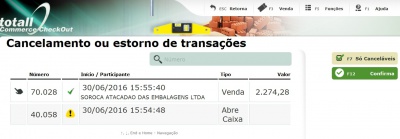
3.Informe a justificativa do cancelamento e a permissão PER0030 será solicitada.
 -
- 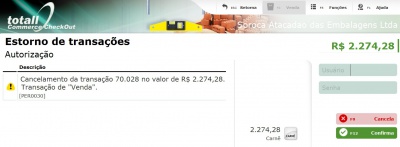
Cancelamento de Pendências
- As vendas pendentes poderão ser canceladas desde que não tenha ocorrido o recebimento. Para isso execute os passos citados nesse artigo.
- As vendas que estavam pendentes e foram recebidas, não poderão ser canceladas diretamente. Primeiro, deve-se cancelar o recebimento da pendência, permitindo cancelar ou devolver a venda.
Resultado do Cancelamento
- Acompanhe o resultado das operações de cancelamentos no Totall Backoffice >>> Vendas >>> Manutenção para acessar as vendas canceladas.
- Veja os débitos cancelados no Totall Backoffice >>> Parceiros >>> Resumo de Débitos.